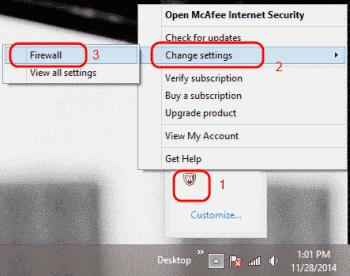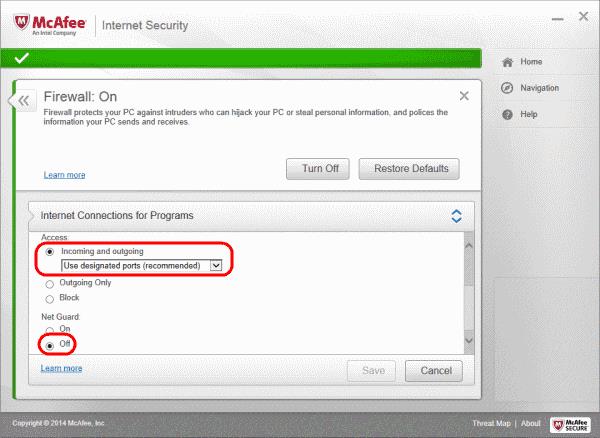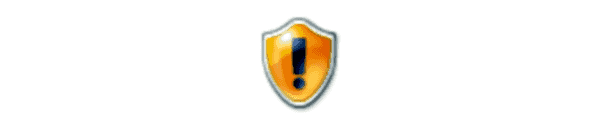Ar „McAfee Personal Firewall“ blokuoja programai prieigą prie interneto? Galbūt norėsite atblokuoti programas, pvz., pokalbių programas, el. pašto programas ar vaizdo žaidimus, kad galėtumėte pasiekti internetą. Štai kur rasti nustatymą, leidžiantį programoms prisijungti prie interneto.
Mokymo programa pagrįsta „McAfee Internet Security“ 13.6 versija.
Dešiniuoju pelės mygtuku spustelėkite „McAfee“ logotipą „Windows“ užduočių juostoje ir pasirinkite „ Keisti nustatymus “ > „ Užkarda “.
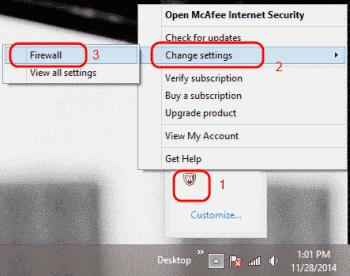
Pasirinkite parinktį „ Interneto ryšiai programoms “.
Pasirinkite programą, kuriai norite leisti prieigą, tada pasirinkite „ Redaguoti “. Jei programos sąraše nėra, pasirinkite mygtuką „ Pridėti “, tada pasirinkite „ Naršyti “, kad pasirinktumėte programą.
Skiltyje „ Prieiga “ pasirinkite „ Įeinantys ir išeinantys “, kad į programas būtų leidžiama tiek gaunamo, tiek išeinančio srauto. Kitu atveju pasirinkite „ Tik išeinantis “, kad leistumėte tik išeinantį srautą.
Išskleidžiamajame meniu „ Naudoti paskirtus prievadus “ turėtų pakakti, kad galėtumėte dirbti su dauguma programų. Kitu atveju galite pasirinkti „ Atidaryti namų ir darbo tinklų prievadus “ arba „ Atidaryti visiems įrenginiams “.
Taip pat yra skyrius „ Tinklo apsauga “. Šis nustatymas gali blokuoti tam tikrą srautą tam tikrose programose. Jei nustatę visus aukščiau nurodytus elementus kyla problemų su programa, galbūt norėsite „ Net Guard “ nustatyti į „ Išjungta “.
Pasirinkite „ Išsaugoti “.
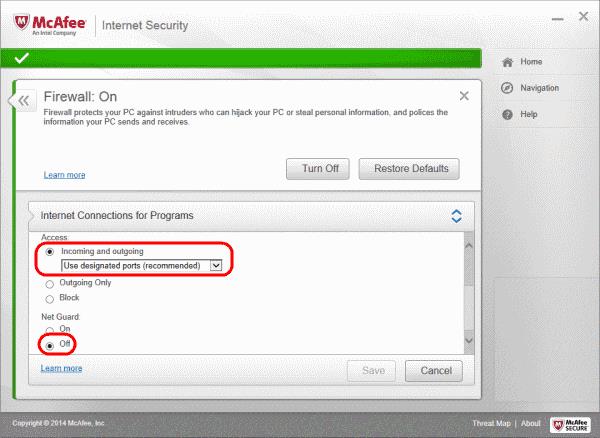
Uždarykite McAfee Personal Firewall.
Jūs pasiruošę! Dabar programai turėtų būti leista prieiti prie tinklo per užkardą.
DUK
Kas yra „Net Guard“?
Tai apsaugos sluoksnis, kurį suteikia „McAfee“, kai stebi ryšį ir tikrina jį pagal patikimą IP adreso informaciją. Buvo žinoma, kad tai sukelia problemų su kai kuriomis programomis.